핵심 요약
- 크롬북에서 파이어폭스를 설치하는 방법은 구글 플레이 스토어를 이용하거나 리눅스 개발 환경을 활용하는 두 가지가 있습니다.
- 간단한 앱 기능, 동기화된 로그인, 북마크 활용을 원한다면 안드로이드용 파이어폭스가 적합합니다.
- 리눅스 버전의 파이어폭스는 더 폭넓은 브라우저 확장 기능과 편리한 데스크톱 레이아웃을 제공하지만 설치 과정이 다소 복잡합니다.
크롬북에서 파이어폭스를 사용할 수 있지만, 데스크톱 버전과 같은 기능을 온전히 활용하기는 다소 까다로울 수 있습니다. 크롬북에서 파이어폭스를 사용하는 두 가지 방법과 각 설치 과정에 대한 모든 정보를 자세히 알아보겠습니다.
크롬북에서 파이어폭스를 사용할 수 있나요?
크롬북에서 파이어폭스를 설치하는 방법은 크게 두 가지입니다. 구글 플레이 스토어에서 안드로이드용 파이어폭스를 다운로드하거나, 리눅스 버전을 설치하는 것입니다.
안드로이드용 파이어폭스는 대부분의 사용자에게 충분하지만, 리눅스 버전을 사용하면 훨씬 더 편리하게 웹 검색을 할 수 있습니다. 특히 브라우저 확장 기능 지원이 안드로이드 버전에서는 제한적인 반면, 리눅스 버전에서는 모질라 파이어폭스 확장 기능 스토어의 모든 기능을 사용할 수 있습니다. 데스크톱 레이아웃에서 제공하는 북마크 바와 탭 바도 편리하게 활용할 수 있습니다.
구글 플레이 스토어에서 안드로이드용 파이어폭스 다운로드
크롬북에 파이어폭스를 설치하는 가장 쉬운 방법은 안드로이드용 파이어폭스 앱을 다운로드하는 것입니다. 작업 표시줄에서 구글 플레이 아이콘을 클릭하고 “파이어폭스”를 검색하세요. “Firefox Fast & Private Browser” 앱을 선택하고 “설치”를 클릭하면 됩니다.
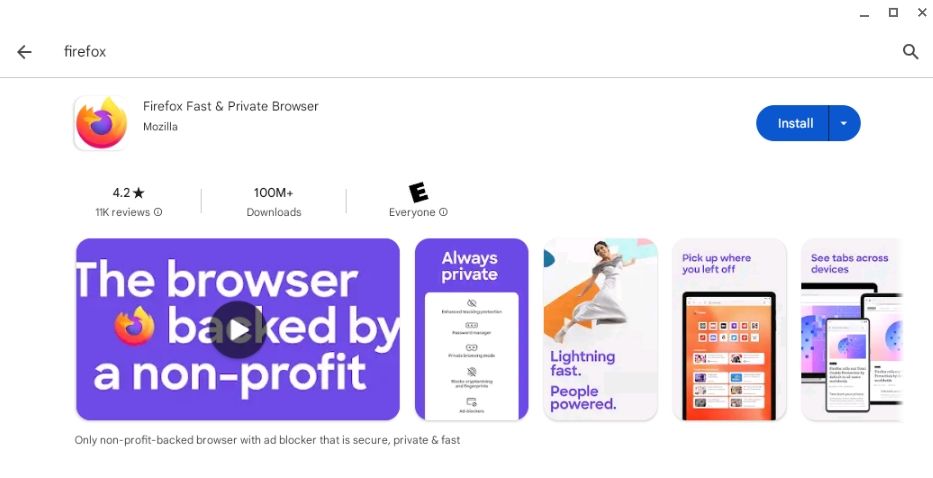
설치가 완료되면 앱을 열고, 점 3개 아이콘 > “데이터 동기화 및 저장”을 클릭하여 저장된 비밀번호와 브라우저 기록을 동기화할 수 있습니다. 또한, 이 메뉴를 통해 북마크와 기록을 확인하고, 새로운 브라우저 확장 기능을 설치하거나, 데스크톱 사이트 모드로 전환할 수 있습니다.
리눅스 환경에서 파이어폭스 설치
설치 과정이 다소 복잡하더라도, 리눅스 버전의 파이어폭스는 더 나은 검색 경험을 제공할 것입니다. 시작하기 전에 설정 > 고급 > 개발자 메뉴로 이동하여 크롬북에서 리눅스를 활성화해야 합니다.
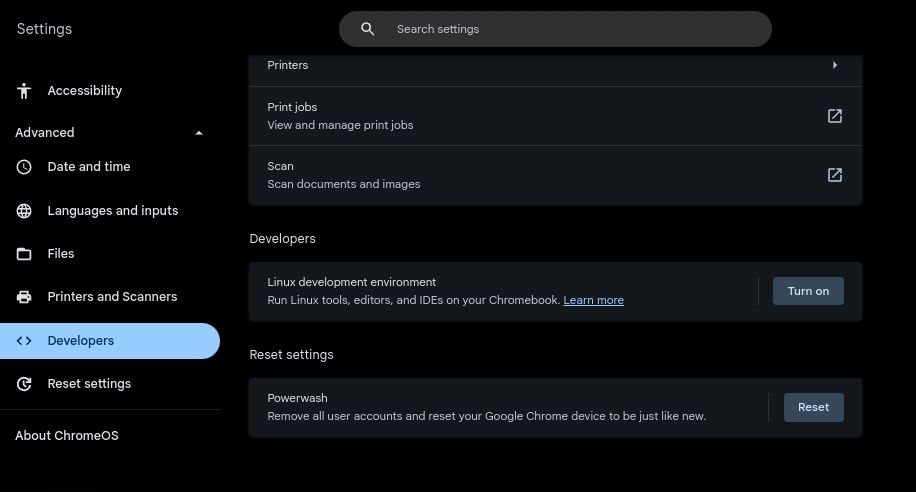
개발자 탭에서 “리눅스 개발 환경” 옵션을 찾아서 “켜기”를 클릭하세요. 구성 메뉴가 나타나면 사용자 이름을 입력하고, 필요에 따라 디스크 크기 슬라이더를 조절합니다. 일반적으로 10GB 정도의 디스크 공간이면 충분합니다.
마지막으로 “설치”를 클릭하고, 크롬북이 새로운 리눅스 환경 설정을 완료할 때까지 기다립니다. 이미 리눅스 환경을 설치했다면 최신 버전인지 확인해야 합니다. 터미널을 열고 “Penguin”을 선택한 후, 다음 명령어를 입력하여 확인할 수 있습니다.
cat /etc/os-release
리눅스 버전이 10 미만이면 파이어폭스가 제대로 작동하지 않을 수 있습니다.
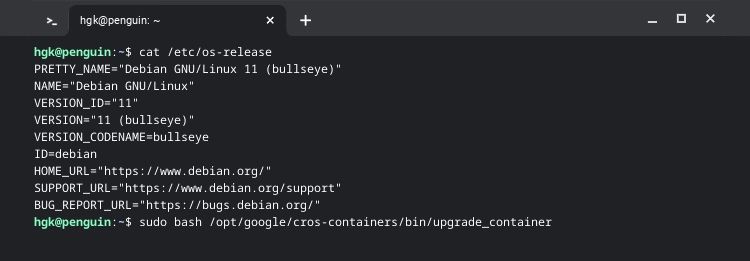
다음 명령어를 입력하여 리눅스 개발 컨테이너를 업데이트할 수 있습니다.
sudo bash /opt/google/cros-containers/bin/upgrade_container
이제 리눅스 개발 컨테이너를 업데이트했으므로 크롬북의 프로세서가 ARM인지 x86인지 확인해야 합니다. Cog를 설치하고 실행하면 “아키텍처” 항목에서 프로세서 유형을 확인할 수 있습니다.
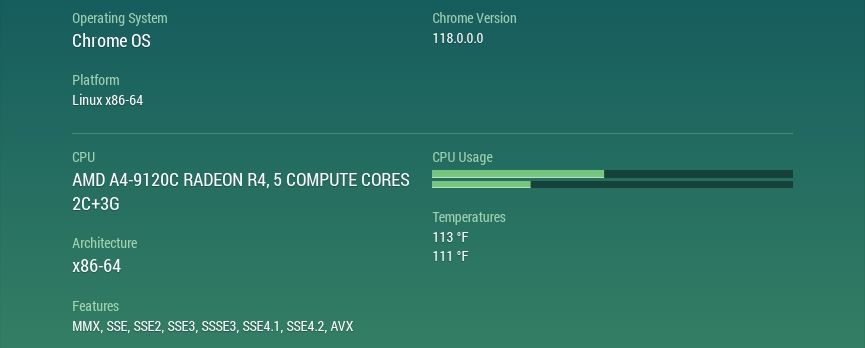
x86 크롬북에 Flatpak으로 파이어폭스 설치하기
크롬북에 x86 프로세서가 있다면 Flatpak을 사용하여 파이어폭스를 설치할 수 있습니다. 터미널을 열고 “Penguin”을 선택한 후, 패키지 저장소를 업데이트하고 다음 명령어를 사용하여 Flatpak을 설치하세요.
sudo apt update
sudo apt install flatpak
Flatpak 설치가 완료되면 다음 명령어를 사용하여 Flathub 패키지 저장소를 크롬북에 추가해야 합니다.
sudo flatpak remote-add --if-not-exists flathub https://flathub.org/repo/flathub.flatpakrepo
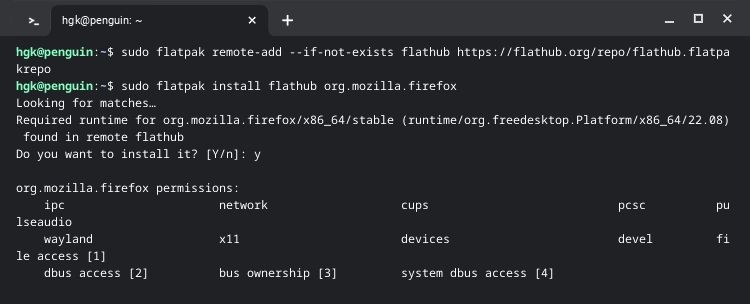
마지막으로, Flatpak을 사용하여 파이어폭스를 설치합니다. Flathub에서 직접 다운로드하거나, 터미널에 다음 명령어를 입력하세요.
sudo flatpak install flathub org.mozilla.firefox
설치가 완료되면 시작 메뉴를 열고 “리눅스 앱” 폴더를 확장한 후, 파이어폭스 아이콘을 클릭하여 파이어폭스를 실행할 수 있습니다.
ARM 크롬북에 파이어폭스 설치하기
파이어폭스는 ARM에서 공식적으로 지원되지 않지만, 크롬북에 설치하는 것이 불가능한 것은 아닙니다. 터미널을 다시 열고 “Penguin”을 선택한 후 다음 명령어를 입력하세요.
sudo apt update
sudo apt install firefox-esr
그러면 패키지가 업데이트되고 파이어폭스 ESR(Extended Support Release) 버전이 다운로드됩니다.
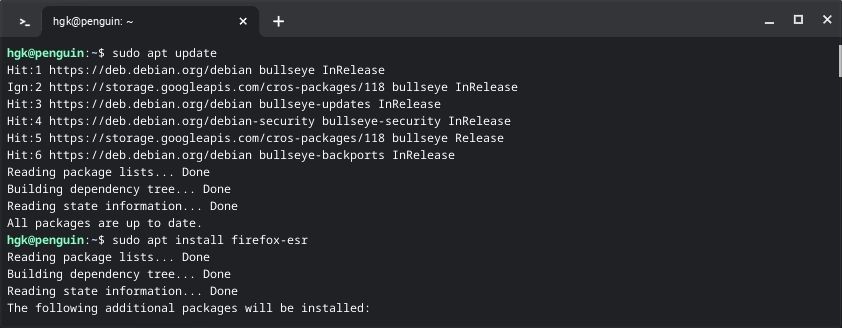
파이어폭스 ESR 버전을 사용하는 경우, 최신 업데이트 및 기능에 대한 접근은 제한될 수 있습니다. 하지만 파이어폭스 ESR 버전은 대부분의 사용자에게 여전히 안정적이며, 확장 지원 릴리스의 특성상 약 1년 주기로 업데이트가 필요할 수 있습니다.
파이어폭스 효과적으로 설정하고 사용하기
파이어폭스는 매우 강력한 브라우저이지만, 다른 브라우저에 익숙하다면 파이어폭스의 고유한 기능을 활용하기 어려울 수 있습니다. 파이어폭스의 매력적인 기능들을 알아보고, 탐색 경험을 향상시킬 수 있는 몇 가지 확장 기능을 설치해 보세요.